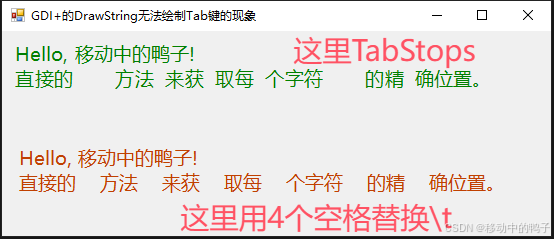文件上传到哪里更好?
- 上传到服务器本地
上传到服务器本地,这种方法在现今商业项目中,几乎已经见不到了。因为服务器带宽,磁盘 IO
都是非常有限的。将文件上传和读取放在自己服务器上,并不是明智的选择。
- 上传到云储存
上传到云存储,则无需担心带宽和磁盘问题,而且配置 CDN
也很简单。所以明智的选择,要用云存储,这里我们以阿里云的对象存储为例来学习如何实现上传。
阿里云对象存储阿里云oss



上传的两种方式
我们需要开发,专门用于阿里云上传的接口。开发上传接口,也有两种方案,分别是服务端代理上传和客户端直传。这两种方式在开发、使用上各有优劣。我们简单的做个对比:

服务端代理上传
服务端代理上传。使用这种方式,一张图片,先要上传到 Node 项目的服务器中,然后再由 Node 服务器上传到阿里云 OSS。
这样这张图片,要上传两次,会造成网络资源的浪费,增加服务器的开销。尤其是在访问量大的情况下,会对项目的稳定运行,造成很大的影响。
但这种方式也有优点,就是开发简单、前端使用非常方便。而且后端可以很方便的做记录,可以开发一个专门用来,管理用户附件的功能。
1、获取秘钥
使用代码来访问阿里云,需要两个用来认证的参数。点击阿里云网站右上角用户头像里的AccessKey管理

从这里创建自己的阿里云的AccessKey。页面还会弹出使用 RAM 用户 AccessKey。
根据阿里云的提示,我们就选择使用 RAM 用户 AccessKey



然后通过验证
创建完成后,还需要对当前用户进行授权。勾选后,点击添加权限


关闭小窗口,回来看用户信息。这里还有两个非常关键的AccessKey ID和AccessKey Secret。先不要关闭页面,马上就要用到它们。
记得保存好: AccessKey Secret 后续无法查看

对当前项进行配置使其可以自由读 无需签名验证



2、配置环境变量
到这里为止,我们开发上传接口,所需要的东西已经全部拿到了。打开咱们开发的 Node.js 项目,找到.env文件,增加点配置。将自己的AccessKey ID和AccessKey Secret值复制进来。
后面的ALIYUN_BUCKET和ALIYUN_REGION,可以在概览中找到,我这里分别是:wlyxw-oss和oss-cn-chengdu。大家复制的时候,注意下,只要前面这一部分,后面的完整域名不需要。

.env
NODE_ENV=development
PORT=3000
SECRET=
ALIYUN_ACCESS_KEY_ID=AccessKey
ALIYUN_ACCESS_KEY_SECRET=AccessKey Secret
ALIYUN_BUCKET=wlyxw-oss
ALIYUN_REGION=oss-cn-chengdu
如果项目是启动状态,改完环境变量了,记得一定要重启服务。
3、 安装依赖包
npm i ali-oss multer multer-aliyun-oss
- ali-oss:是用来操作阿里云 OSS 的 SDK
- multer:是专门用于上传文件的 node.js 中间件
- multer-aliyun-oss,则是用来配合 multer,将文件上传到阿里云 OSS 的
4、实现上传代码
在/routes目录中新建一个路由文件,就叫做uploads.js。
uploads.js
const express = require('express');
const router = express.Router();
const { success, failure } = require('../utils/responses');
/**
* 阿里云 OSS 客户端上传
* POST /uploads/aliyun
*/
router.post('/aliyun', function (req, res) {
try {
} catch (error) {
failure(res, error);
}
})
module.exports = router;
接着查看 multer-aliyun-oss的文档。可以看到这里的代码还是比较简单的,上面需要先做一个配置,然后调用方法就可以上传了。
但这里缺少对上传文件的验证,我们继续看 multer的官方文档。看到这里可以通过参数限制文件大小和文件类型。在它们的基础上,我们做一个整合,就得到了这样一个配置文件。
因为这些配置,内容比较多,而且将来会在多个不同的路由文件中使用。考虑到代码的干净和复用,就不要将它们直接放在路由文件里了。可以在
utils里,新建一个aliyun.js文件,将它们直接粘贴进去。
aliyun.js
const multer = require('multer');
const MAO = require('multer-aliyun-oss');
const OSS = require("ali-oss");
const {BadRequest} = require('http-errors')
// 阿里云配置信息
const config = {
region: process.env.ALIYUN_REGION,
accessKeyId: process.env.ALIYUN_ACCESS_KEY_ID,
accessKeySecret: process.env.ALIYUN_ACCESS_KEY_SECRET,
bucket: process.env.ALIYUN_BUCKET,
};
const client = new OSS(config);
// multer 配置信息
const upload = multer({
storage: MAO({
config: config,
destination: 'uploads' // 自定义上传目录
}),
limits: {
fileSize: 5 * 1024 * 1024, // 限制上传文件的大小为:5MB
},
fileFilter: function (req, file, cb) {
// 只允许上传图片
const fileType = file.mimetype.split('/')[0];
const isImage = fileType === 'image';
if (!isImage) {
return cb(new BadRequest('只允许上传图片。'));
}
cb(null, true);
}
});
// 单文件上传,指定表单字段名为 file
const singleFileUpload = upload.single('file');
// 多文件上传 指定传输字段为files
const multipleFilesUpload = upload.array('files');
module.exports = {
config,
client,
singleFileUpload,
multipleFilesUpload
}
- 上面的
config,都是阿里云相关的配置,直接读取刚才定义的环境变量。 - 下面的
upload是multer中间件相关的配置,我们这里自定义了上传的目录,限制了文件大小和类型。 - 接着,限定了只允许单文件上传。并指定上传表单的名字叫做:file。
- 最后,导出它们,需要用到
singleFileUpload。

接着就要来完善路由,实现上传操作了:
uploads.js
const { config, client, singleFileUpload, multipleFilesUpload } = require('../utils/aliyun');
const { BadRequest } = require('http-errors')
/**
* 阿里云 OSS 客户端上传
* POST /uploads/aliyun
*/
router.post('/aliyun', function (req, res) {
try {
singleFileUpload(req, res, async function (error) {
if (error) {
return failure(res, error);
}
if (!req.file) {
return failure(res, new BadRequest('请选择要上传的文件。'));
}
// 记录附件信息
await Attachment.create({
...req.file,
userId: req.userId,
fullpath: req.file.path + '/' + req.file.filename,
})
success(res, '上传成功。', {file: req.file.url});
});
} catch (error) {
failure(res, error);
}
})
// 多文件上传
router.post('/aliyunMultiple', function (req, res) {
try {
multipleFilesUpload(req, res, async function (error) {
if (error) {
return failure(res, error);
}
if (req.files.length === 0) {
return failure(res, new BadRequest('请选择要上传的文件。'));
}
// 记录附件信息
req.files.map(async item => {
await Attachment.create({
...item,
userId: req.userId,
fullpath: item.path + '/' + item.filename,
})
})
success(res, '上传成功。', {files: req.files});
});
} catch (error) {
failure(res, error);
}
}
)
- 顶部,引用一下刚才定义的那些上传配置。
- 接着非常简单的调用一下方法,如果报错了,就提示错误。
- 还要判断下,用户是否上传了文件。有的用户可能根本没选文件,就直接提交表单了。
- 如果没有出错,就显示已经上传的文件信息。文件信息被存储在
req.file里了。
5、app.js添加路由引用
客户端直传
客户端直传。客户端,只需要请求 Node 接口,获取上传阿里云所需的授权信息。拿到这些授权信息后,再由客户端直接上传到阿里云 OSS。
这样图片不需要经过服务器中转,服务器的开销非常小,上传速度也会快很多。
对应的缺点就是,在开发上,代码麻烦点。在使用上,前端要调用两次接口,操作比较繁琐。